OpenOffice – бесплатный офисный пакет, предлагающий почти все возможности платных аналогов. Использование OpenOffice позволяет создавать документы, таблицы, презентации и многое другое без затрат на программное обеспечение.
В этой статье мы расскажем, как скачать и установить OpenOffice на ваш компьютер, чтобы вы могли начать пользоваться этой мощной офисной программой. Несмотря на то, что установка OpenOffice может показаться сложной задачей для новичков, на самом деле все гораздо проще, чем кажется.
Шаг 1: Переходите на официальный сайт OpenOffice (www.openoffice.org) и найдите раздел "Скачать". Для загрузки OpenOffice на ваш компьютер щелкните на ссылке "Скачать OpenOffice" и выберите рекомендуемую версию для своей операционной системы.
Шаг 2: После того, как загрузка завершится, найдите установочный файл на вашем компьютере и запустите его. В большинстве случаев установка OpenOffice аналогична установке других программ: следуйте инструкциям мастера установки, принимайте пользовательское соглашение и выбирайте опции, если они предоставлены.
Примечание: Убедитесь, что вы выбрали все компоненты OpenOffice, которые вам нужны. Например, вы можете выбрать только текстовый процессор или включить в установку и другие компоненты, такие как таблицы и презентации.
Это весь процесс установки OpenOffice на ваш компьютер. После завершения установки проверьте, появился ли ярлык OpenOffice на рабочем столе или в своем меню. Щелкните на него, чтобы запустить программу и начать использовать OpenOffice для создания ваших документов.
Подготовка компьютера к установке OpenOffice

Перед установкой OpenOffice необходимо выполнить некоторые предварительные шаги, чтобы гарантировать успешную установку и работу программы. Вот что нужно сделать перед установкой OpenOffice:
- Проверьте системные требования: Убедитесь, что ваш компьютер соответствует минимальным системным требованиям для установки OpenOffice. У вас должна быть поддерживаемая операционная система, достаточный объем оперативной памяти и свободное место на жестком диске для установки программы.
- Удалите предыдущие версии: Если у вас уже установлена предыдущая версия OpenOffice или аналогичная программа, рекомендуется удалить ее перед установкой новой версии. Это поможет избежать возможных конфликтов и проблем при установке.
- Сделайте резервную копию данных: Перед установкой любого программного обеспечения рекомендуется сделать резервную копию важных данных. Если возникнут проблемы во время установки OpenOffice, вы сможете восстановить свои файлы и данные.
- Закройте другие программы: Перед установкой OpenOffice закройте все запущенные программы и приложения. Это поможет избежать возможных конфликтов и ускорит процесс установки.
- Отключите антивирусное программное обеспечение: Некоторые антивирусные программы могут блокировать установку OpenOffice или считать ее подозрительной. Рекомендуется временно отключить антивирусное программное обеспечение перед установкой OpenOffice.
После выполнения всех указанных шагов ваш компьютер будет готов к установке OpenOffice. Теперь вы можете приступить к скачиванию и установке программы.
Проверьте системные требования

Перед тем, как скачать и установить OpenOffice, обязательно убедитесь, что ваш компьютер соответствует системным требованиям программы. Установка OpenOffice на неподдерживаемую операционную систему или слабый компьютер может привести к неполадкам в работе программы или даже к ее неработоспособности.
Вот основные системные требования для установки OpenOffice:
- Операционная система: Windows (XP, Vista, 7, 8, 10), Mac OS X, Linux или Solaris;
- Процессор: Pentium III с тактовой частотой 500 МГц или эквивалентный;
- Объем оперативной памяти: минимум 512 МБ;
- Свободное место на жестком диске: не менее 1,5 ГБ;
- Графическое устройство с разрешением экрана не ниже 1024x768 пикселей и 256 цветами;
- Свободное место на диске: не менее 150 МБ для установки и дополнительное место для временных файлов.
Помимо основных системных требований, также рекомендуется наличие подключения к Интернету для установки дополнительных модулей и обновлений программы.
Очистите компьютер от старых версий офисных пакетов

Перед установкой OpenOffice рекомендуется удалить предыдущие офисные пакеты с вашего компьютера. Это позволит избежать возможных конфликтов и проблем при работе с новой программой.
Для удаления старых версий офисных пакетов следуйте следующим инструкциям:
- Откройте меню "Пуск" и выберите "Панель управления".
- В панели управления найдите раздел "Программы" или "Программы и компоненты".
- Найдите в списке установленных программ ваш старый офисный пакет (например, Microsoft Office, LibreOffice и т.д.).
- Выберите его и нажмите на кнопку "Удалить" или "Изменить/Удалить".
- Следуйте инструкциям деинсталлятора для удаления выбранного пакета.
- После завершения удаления перезагрузите компьютер.
Теперь ваш компьютер должен быть очищен от старых версий офисных пакетов, и вы можете приступить к установке OpenOffice.
Примечание: Если у вас был установлен Microsoft Office, рекомендуется сохранить файлы с расширением .doc, .xls, .ppt и т.д. в совместимом формате, чтобы они открывались и редактировались в OpenOffice без потери форматирования.
Скачивание OpenOffice с официального сайта

- Перейти на официальный сайт OpenOffice. Для этого можно воспользоваться поисковой системой, набрав "OpenOffice официальный сайт" в строке поиска.
- На главной странице сайта найти и нажать на кнопку "Скачать" или "Download".
- Система автоматически определит вашу операционную систему. Если она указана неверно, выберите верную из выпадающего списка.
- Выберите желаемую версию OpenOffice для загрузки. Обычно рекомендуется скачивать последнюю стабильную версию.
- Нажмите кнопку "Скачать" или "Download".
- Выберите сохранить файл на вашем компьютере. Рекомендуется сохранить его на рабочем столе или в папке "Загрузки", чтобы иметь быстрый доступ к установочному файлу.
Примечание: перед установкой OpenOffice рекомендуется проверить системные требования и убедиться, что ваш компьютер соответствует им.
После завершения загрузки установочного файла OpenOffice, вы готовы к установке программы. Следуйте дальнейшим инструкциям, чтобы успешно установить OpenOffice на ваш компьютер.
Откройте веб-браузер и перейдите на сайт OpenOffice

Затем в адресной строке браузера введите www.openoffice.org и нажмите клавишу Enter, чтобы перейти на официальный сайт OpenOffice.
На главной странице сайта вы найдете информацию о последней версии OpenOffice и сможете выбрать то, что вам нужно. OpenOffice предлагает несколько пакетов с разными приложениями, но если вы хотите скачать полный пакет, выберите "Скачать OpenOffice".
Далее вы увидите страницу загрузки, где будут указаны требования к системе и ссылки для скачивания. Рекомендуется проверить требования к системе и выбрать соответствующую ссылку для скачивания. Если у вас Windows, Mac или Linux, выберите соответствующую ссылку для вашей операционной системы.
После того, как вы нажмете на ссылку для скачивания, начнется процесс загрузки файла установщика OpenOffice. Подождите, пока загрузка завершится. Это может занять некоторое время в зависимости от скорости вашего интернет-соединения.
Когда загрузка завершится, найдите файл установщика OpenOffice на вашем компьютере - он обычно сохраняется в папку "Загрузки" или "Документы".
Теперь вы готовы перейти к следующему шагу - установке OpenOffice.
Найдите раздел загрузки и выберите подходящую версию

Для того чтобы скачать и установить OpenOffice, вам необходимо найти официальный сайт проекта. Для этого воспользуйтесь поисковой системой, введя в поисковую строку ключевое слово "OpenOffice".
После того как вы найдете официальный сайт проекта, перейдите на него и найдите раздел загрузки. Обычно этот раздел находится в верхней части страницы или в главном меню сайта.
В разделе загрузки вы увидите несколько версий OpenOffice, предназначенных для разных операционных систем. Вам необходимо выбрать подходящую версию в соответствии с операционной системой, которую вы используете на своем компьютере.
Если у вас установлена Windows, выберите версию OpenOffice для Windows. Если у вас установлена MacOS, выберите версию OpenOffice для MacOS. Если у вас установлена Linux, выберите версию OpenOffice для Linux.
Помимо выбора операционной системы, в разделе загрузки вы можете выбрать также язык, на котором должна быть установлена программа OpenOffice. Обычно доступны различные языковые версии, такие как английский, русский, испанский и другие.
После выбора подходящей версии и языка, нажмите кнопку "Скачать" или "Download", чтобы начать загрузку файла установщика OpenOffice на ваш компьютер.
Теперь вы готовы перейти к следующему шагу и установить OpenOffice на свой компьютер.
Установка OpenOffice на компьютер
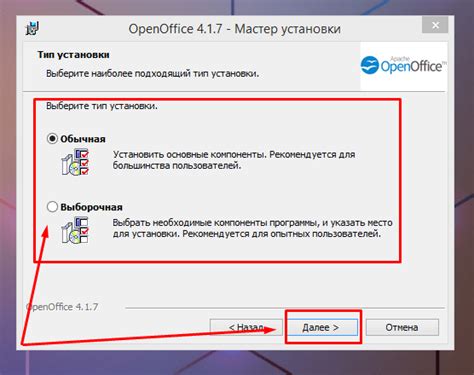
1. Перейдите на официальный сайт OpenOffice и найдите раздел загрузок.
2. Нажмите на кнопку "Скачать" рядом с последней версией OpenOffice.
3. После скачивания установочного файла найдите его в папке загрузок на вашем компьютере.
4. Запустите установочный файл OpenOffice.
- Для ОС Windows – дважды щелкните на файле .exe.
- Для ОС macOS – дважды щелкните на файле .dmg.
- Для ОС Linux – откройте терминал, перейдите в каталог с файлом и введите команду
sudo dpkg -i <название файла>, заменив <название файла> на имя установочного файла OpenOffice.
5. Дождитесь завершения установки. В процессе установки вам могут быть предложены различные параметры и компоненты для установки. Рекомендуется выбрать базовую установку, которая включает основные приложения OpenOffice.
6. После завершения установки найдите ярлык OpenOffice на рабочем столе или в меню программ.
7. Запустите OpenOffice и следуйте инструкциям для завершения процесса настройки первого запуска.
Поздравляю! Вы успешно установили OpenOffice на свой компьютер и готовы начать использование все его функциональности.